[실전 가이드] Veo 2, 지금 바로 시작하는 3가지 방법 (2/5)
이론은 끝났다! 이제 당신의 손으로 직접 첫 AI 영상을 창조할 시간입니다.
1편에서 Veo 2의 경이로운 기술적 배경을 확인했다면, 이제 그 강력한 힘을 직접 경험해 볼 차례입니다. "그래서 이걸 어디서, 어떻게 쓸 수 있는데?" 라는 질문에 대한 가장 완벽하고 상세한 답변을 이 2편에 모두 담았습니다. 저희 Google은 사용자의 목적과 숙련도에 따라 Veo 2를 경험할 수 있는 다양한 경로를 제공합니다.
이번 편에서는 가장 빠르고 직관적인 방법부터, 개발자를 위한 전문적인 도구까지, 현재 Veo 2를 사용할 수 있는 3가지 핵심 플랫폼을 심층 비교하고, 각 플랫폼에서 당신의 첫 번째 걸작을 탄생시키는 과정을 A부터 Z까지, 마치 옆에서 알려주듯 상세하게 안내해 드리겠습니다.
🎯 어떤 도구를 선택해야 할까? : 3가지 플랫폼 전격 비교
Veo 2를 만나는 방법은 크게 세 가지입니다. 당신의 목적에 가장 잘 맞는 도구를 선택하는 것이 첫 번째 단계입니다.
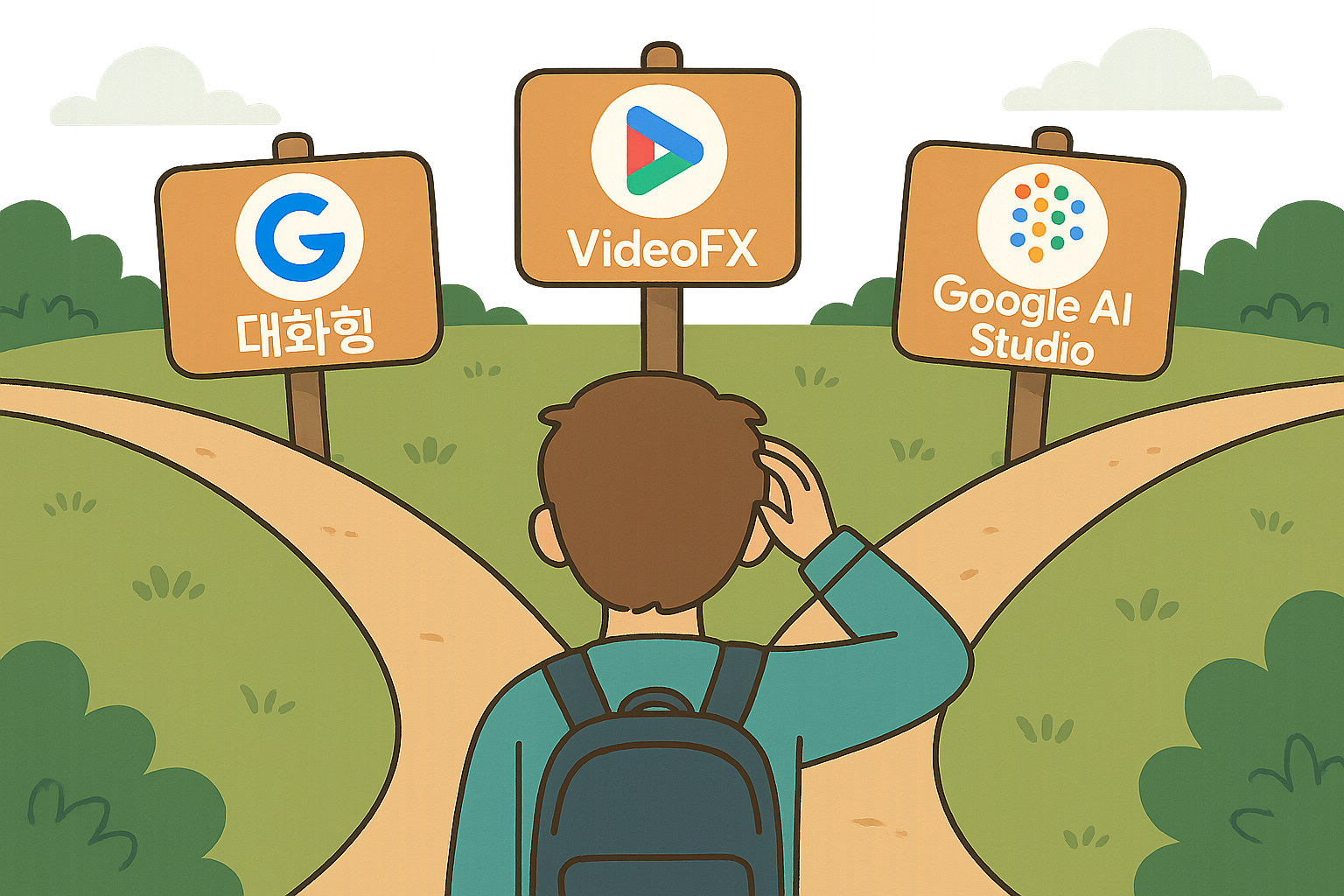
1️⃣ Gemini : 가장 빠르고 쉬운 일상 속 창작 도구
이런 분께 추천해요:
AI 영상 제작이 처음이신 분, 복잡한 설정 없이 아이디어를 바로 영상으로 확인하고 싶으신 분, 다른 정보 검색이나 글쓰기 등 다양한 작업과 연계하여 영상을 만들고 싶으신 분.
주요 특징:
- 대화형 인터페이스: 채팅하듯 자연스럽게 "Create a video of..." 라고 요청하면 됩니다.
- 뛰어난 접근성: 평소 사용하던 Gemini 환경에서 곧바로 이용할 수 있습니다. (현재 일부 사용자 대상 순차적 롤아웃 중)
- 즉각적인 아이디어 시각화: 머릿속에 떠오른 아이디어를 가장 빠르게 프로토타이핑 하기에 최적화되어 있습니다.
2️⃣ VideoFX : 크리에이터를 위한 영상 제작소
이런 분께 추천해요:
단순 생성을 넘어 조금 더 세밀한 연출을 원하시는 크리에이터, 스토리보드 기반의 체계적인 영상 제작을 선호하시는 분, 다양한 영상 스타일을 실험해보고 싶으신 분.
주요 특징:
- 영상 제작 특화 기능: 텍스트 프롬프트 외에 영상의 길이나 스타일을 제어할 수 있는 추가적인 옵션을 제공합니다.
- 스토리보드 모드: 여러 장면(Scene)을 미리 구성하고, 각 장면에 다른 프롬프트를 적용하여 하나의 완성된 이야기를 만들 수 있습니다.
- 창의적 실험 공간: Veo 2의 성능을 창작의 관점에서 최대한 활용하고 실험해볼 수 있는 놀이터 같은 공간입니다.
3️⃣ Google AI Studio / Gemini API : 개발자를 위한 무한한 확장
이런 분께 추천해요:
Veo 2를 자신의 앱이나 서비스에 통합하고 싶은 개발자, 영상 생성 과정을 코드로 자동화하고 싶으신 분, 파라미터 튜닝을 통해 극한의 제어력을 경험하고 싶으신 분.
주요 특징:
- API 접근: Python, Node.js 등 다양한 언어를 통해 프로그래밍 방식으로 Veo 2 모델을 호출할 수 있습니다.
- 정밀한 파라미터 제어: 프레임 수(FPS), 시드(seed) 값 등 생성 과정의 세부 파라미터를 직접 제어하여 결과의 일관성을 확보하거나 미세 조정할 수 있습니다.
- 커스텀 솔루션 구축: Veo 2의 강력한 엔진을 기반으로 세상에 없던 새로운 영상 관련 서비스나 애플리케이션을 구축할 수 있는 무한한 가능성을 제공합니다.
결론: 먼저 Gemini로 가볍게 시작하여 Veo 2와 친숙해진 뒤, 더 창의적인 작업이 필요하다면 VideoFX로, 전문적인 통합이나 자동화가 필요하다면 Google AI Studio로 나아가는 것을 추천합니다.
🎬 실전! 나의 첫 AI 영상 만들기 (Gemini 기준)
가장 접근성이 좋은 Gemini를 기준으로, 당신의 첫 영상을 만드는 과정을 상세히 안내합니다. 아래 단계를 그대로 따라 해 보세요.
1단계: 아이디어 구체화하기
단순히 '강아지'가 아니라, '햇살 좋은 오후, 공원에서 원반을 쫓는 신나 보이는 골든 리트리버'처럼 육하원칙에 따라 최대한 구체적으로 장면을 머릿속에 그립니다.
2단계: 프롬프트 작성 및 입력
Gemini 대화창에 머릿속에 그린 장면을 텍스트로 옮겨 적습니다.
Create a video of a happy golden retriever chasing a frisbee in a sunny park. Cinematic slow motion.
(팁: 3편에서 배울 시네마틱 키워드를 벌써 사용했네요!)
3단계: 생성 및 감상
프롬프트를 입력하면, Gemini가 Veo 2를 호출하여 몇 분 내로 영상을 생성해 보여줍니다. 이제 당신의 상상력이 스크린 위에서 살아 움직이는 마법을 감상할 시간입니다!
어떤가요? 이 간단한 3단계만으로 여러분은 이제 AI 영상 감독으로 데뷔했습니다. 두려워하지 말고 지금 바로 Gemini를 열어 떠오르는 아이디어를 입력해보세요.
이제 우리는 Veo 2를 사용할 수 있는 '무기'들을 모두 확인하고, 가장 기본적인 사용법까지 익혔습니다. 하지만 진짜 전쟁은 이제부터 시작입니다. 같은 총을 쥐여줘도 명사수는 따로 있는 법이죠. Veo 2의 성능을 200% 끌어내는 핵심 비결은 바로 '프롬프트'에 있습니다.
다음 3편에서는 AI를 내 의도대로 조종하는 언어, '프롬프트 마스터 클래스'가 펼쳐집니다. 기본 문법부터 전문가급 시네마틱 연출, 원하는 스타일을 완벽하게 구현하는 비법까지, 여러분을 프롬프트의 지배자로 만들어 드릴 모든 것을 공개하겠습니다.
📖 Veo 2 완벽 바이블 (5부작)
1편: [DEEP DIVE] 기술의 모든 것 2편: 실전! 플랫폼별 시작 가이드 3편: 프롬프트 마스터 클래스 4편: 전문가급 고급 테크닉 5편: 미래, 그리고 커뮤니티'취미 > AI' 카테고리의 다른 글
| [전문가 테크닉] 창조를 넘어 편집과 제어의 영역으로 (4/5) (15) | 2025.05.27 |
|---|---|
| [프롬프트 마스터 클래스] AI를 조종하는 언어의 모든 것 (3/5) (17) | 2025.05.26 |
| [DEEP DIVE] AI 영상의 새로운 차원, Veo 2 기술의 모든 것 (1/5) (10) | 2025.05.26 |
| 생성형 AI 마스터하기 8편: AI의 빛과 그림자, 도전 과제와 한계점 그리고 미래 (57) | 2025.05.22 |
| 생성형 AI 마스터하기 7편: AI 시대의 나침반, 생성형 AI의 윤리적 고려사항 (27) | 2025.05.22 |


